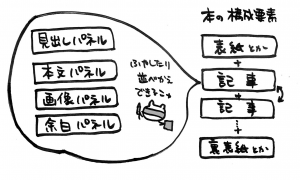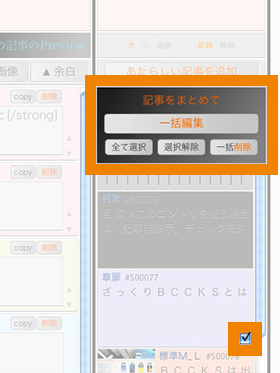
BCCKSのエディタでは、自由に変更できる記事に対して、一括で編集/削除できる機能があります。エディタで、記事パネルの右下のチェックボックスをチェックすると[一括編集]ボタンが表示されます。複数の記事をチェックし、記事をまたいでの一括編集も可能です。
一括編集では以下の操作が可能です。
テキスト置換/修飾
本文/見出/画像のキャプション、クレジットの指定したテキストに対して、強調や弱調のタグ付け、ルビの指定、テキスト置換等ができます。
タテ書き用文字変換
本文/見出/画像のキャプション、クレジットに対して、BCCKSでの縦書き表示に最適なさまざまな文字変換が行えます。
機能の詳細はこちらをご覧ください。
半角数字/!/? への縦中横指定も一括で行えます。ただし、キャプション、クレジットについては、二桁の半角数字/!/?が自動で回転するため縦中横指定はできません。
頁レイアウト変更
記事の頁フォーマット(章扉/標準S_S/標準S_M/標準S_L/標準M_L/二段組S_L/三段組XS_L/見開画像/縦横逆組、等)を一括変更できます。
画像サイズ変更
画像のレイアウトサイズ(アクセント/XS/S/M/L/XL、等)を一括変更できます。
画像のキャプション、クレジットには、縦中横、ルビ、リンク、強調弱調等、適用されない機能があります。
一括編集適用後の記事(オレンジ色の枠がつきます)は保存する必要があります。[記事更新]や、[保存/発行]>[保存のみ]等で編集結果を保存してください。
適用した一括編集を戻す事はできません。